LINEで送られてきた招待リンクをクリックしてもZoomに入れない!初心者なら誰でも経験するLINEトークとZoomで起きるトラブル対処法を解説!

ここ数年、便利に使っているオンライン会議やZoomミーティング。会社や自宅のノートPCから入るときは何もトラブルが無いのに、iPhoenなどのスマホのLINEに届いた招待URLをクリックして入ろうとすると、なぜか英語メッセージが出てZoomが起動しない…時間はどんどん過ぎていくのに自分だけ置いて行かれてしまう(汗)そんな経験をしたことはありませんか?今日はZoom初心者なら誰でも経験するいや~なトラブル解決法を共有しましょう!
今日の記事が役立つ方
- 今までのZoomミーティングは招待URLがメールアドレスへ来ていたという方
- 10/24開催「イヤースパセミナー」にスマホからZoom参加予定の方
- 友だちとのZoom飲み会にスマホで参加を考えている方
実はこんな記事を書こうと思ったのは、近日開催予定セミナーで、会場での集合型セミナーと同時にZoom配信セミナーを行うための準備をしている時に起こったトラブルがきっかけなんです。会社でZoom会議と言えば、自分用ノートPCからログインするのが当たり前で、今まで問題が起きたことはありませんでした。ところが、受講者はノートPCからばかりではなくスマホやタブレットでの参加者がいることを想定し、社員数名が受講者としてスマホでログインするためにLINEで招待URLを送ったものをクリックしたところ…
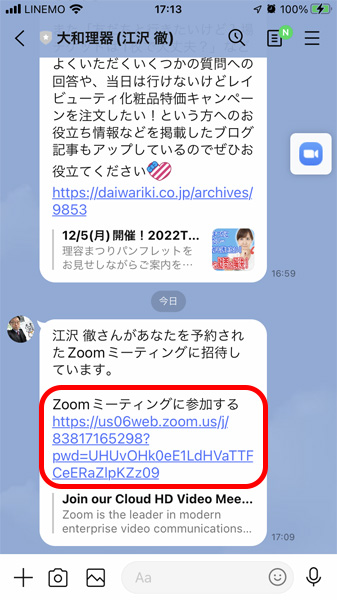
「あれ?ログインできない!」という人が数名発生!試しに自分で同じ環境で再現してみるとこんな画面が。。。
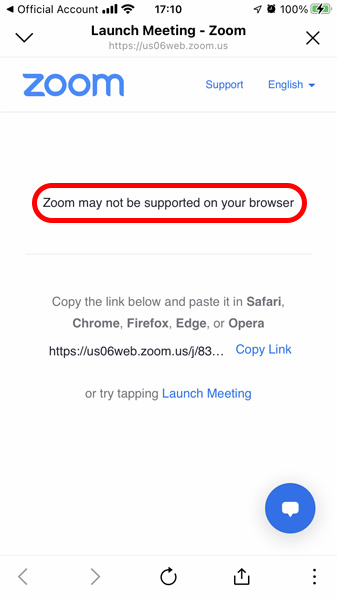
予想もしていないときにいきなり英語メッセージが出るとビックリしますよね!ここは落ち着いて右上の「English」を「日本語」に変えてみると、表示も日本語表記に変わります。
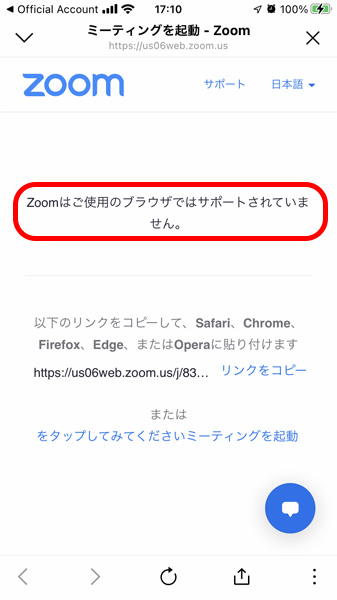
内容はと言えば、「Zoomはご使用のブラウザではサポートされていません」となっていて、以下のリンクをSafari、Chromeなどに貼り付けてくださいと案内される。そのまま「リンクをコピー」をクリックして、iPhoneの標準ブラウザであるSafariを起動して、URL欄にペーストする。
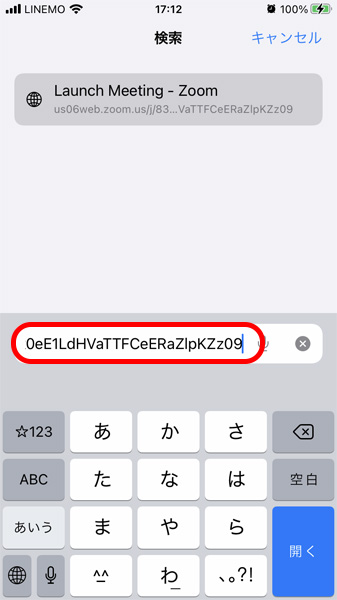
この手順通りにすればZoomのインストール画面になったり、Zoomが起動してオンラインミーティングに参加できるのだけど、これをURLをクリックするたびにやるのは面倒ですよね!そこでLINE設定を変更します。これは1回だけ設定変更しておけば、次からはLINEに届いた招待URLをクリックするだけでログイン出来るようになるので、ぜひお試しください♪
まずLINEのホーム画面に行き、右上の歯車マーク「設定」をクリックします。
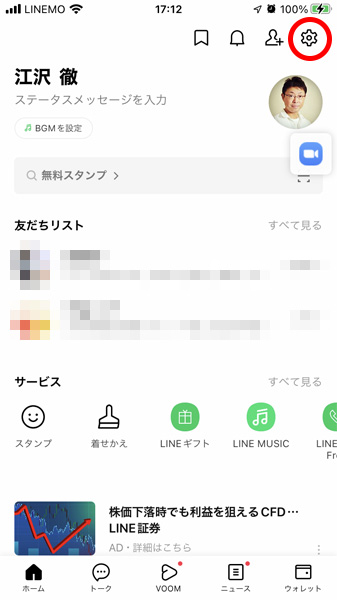
開いた設定画面を下に送っていくと「LINE Labs」が見つかるので、この右矢印をクリックします。また画面を下に下にと送っていくと、「リンクをデフォルトのブラウザで開く」というのがオフになっているのが見つかります。
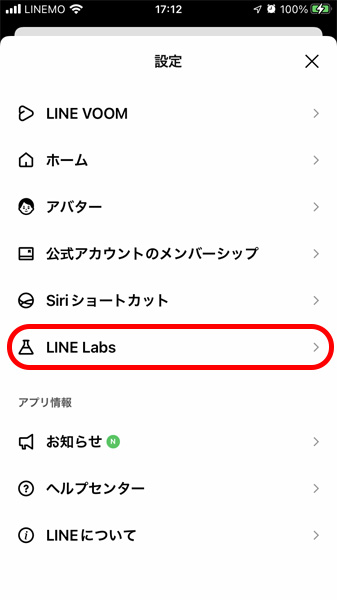
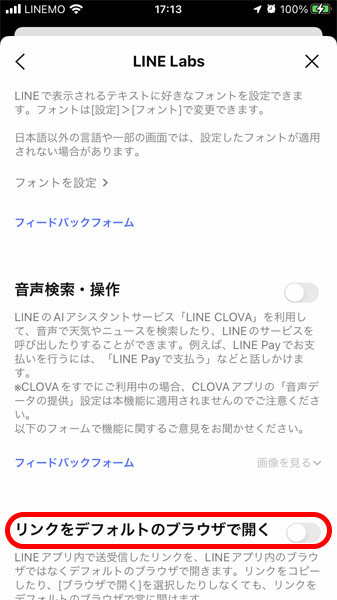
このオプションは、LINEアプリ内で送受信したリンクを、LINEアプリ内のブラウザで開くか、スマホでデフォルト設定されているブラウザで開くかを選べるものです。先ほど、「Zoomはご使用のブラウザではサポートされていません」とあったのは、LINEアプリ内ブラウザではZoomはサポートしていませんという意味なので、ここを、デフォルトブラウザで開けるよう「ON」に変えます。
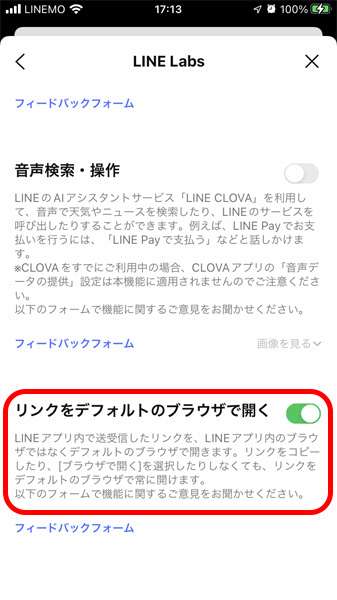
あとは右上の「×」で戻り、先ほど英語画面に飛ばされたトーク画面の招待URLをクリックすれば、今度は見事にZoomミーティングにログインできます。
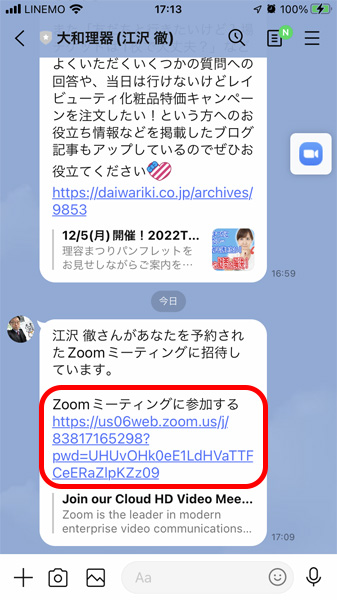
こうして文章で書くと分かりにくく感じるけど、この記事を見ながら順番にやっていくと、とっても簡単なのでぜひ設定を済ませておいてください。また、10/24のイヤースパセミナーにZoom参加をする前に、実際にうまくいくのか試してみたいという方もいらっしゃるでしょうから、時期を見て、テストログインできる日時を設けますね!
なお、イヤースパセミナーはこちらの記事でご案内していますので、お時間のある方はぜひご参加ください。また、ライブ配信終了後1週間くらいのうちに、録画放送にあたるアーカイブ配信も行いますので、ライブ配信の時間には用事があって参加できない!という方もご参加お待ちしています♪
耳クリーニング+耳ツボプッシュでの癒されイヤースパを学ぶ!
デモスト+実習セミナーのお知らせ
それではよろしくお願いします。


